الاتصال بتطبيق Camera Connect من الهواتف الذكية
- تثبيت تطبيق Camera Connect على الهواتف الذكية
- الاتصال بهاتف ذكي يتوافق مع تقنية Bluetooth عبر شبكة Wi-Fi
- وظائف تطبيق Camera Connect
- إلغاء الاقتران
- الاتصال بشبكة Wi-Fi دون استخدام تقنية Bluetooth
- احتياطات عامة عن الاتصال بتطبيق Camera Connect من الهواتف الذكية
تثبيت تطبيق Camera Connect على الهواتف الذكية
يجب تثبيت التطبيق المخصص Camera Connect (مجانًا) على الهاتف الذكي المثبت عليه نظام Android أو iOS.
- يمكن تثبيت تطبيق Camera Connect من متجر Google Play أو App Store. يمكنك أيضًا الوصول إلى متجر Google Play أو App Store من رمز الاستجابة السريعة (QR) الموجود في دليل الإرشادات المرفق مع الكاميرا.
ملاحظة
- للحصول على إصدارات أنظمة التشغيل التي يدعمها تطبيق Camera Connect، راجع الموقع المخصص لتنزيل تطبيق Camera Connect.
- قد لا تتطابق نماذج الشاشات والتفاصيل الأخرى في هذا الدليل مع عناصر واجهة المستخدم الفعلية بعد إجراء تحديثات للبرامج الثابتة بالكاميرا أو تحديثات في تطبيق Camera Connect أو نظام Android أو نظام iOS.
الاتصال بهاتف ذكي يتوافق مع تقنية Bluetooth عبر شبكة Wi-Fi
اتبع هذه الخطوات لإنشاء اتصال Wi-Fi بين الكاميرا وأي هاتف ذكي يدعم تقنية Bluetooth منخفضة الطاقة (يُشار إليها فيما بعد باسم "Bluetooth") ثم احفظ صور الكاميرا في الهاتف الذكي باستخدام تطبيق Camera Connect.
-
الخطوات على الهاتف الذكي (١)
يتم تشغيل تقنية Bluetooth وشبكة Wi-Fi من شاشة الإعدادات بالهاتف الذكي. يرجى ملاحظة أنه لا يمكن الاقتران مع الكاميرا من شاشة إعدادات Bluetooth على الهاتف الذكي.
-
الخطوات على الكاميرا (١)
لإعادة الاتصال بهاتف ذكي قمت بالاتصال به من قبل، يمكنك ببساطة تشغيل الكاميرا وبدء تشغيل تطبيق Camera Connect.
-
حدد [
: اتصال Wi-Fi/Bluetooth].
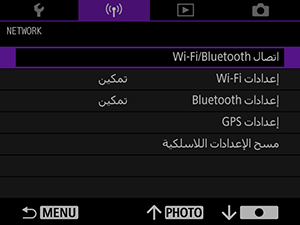
-
حدد [
توصيل إلى هاتف ذكي].
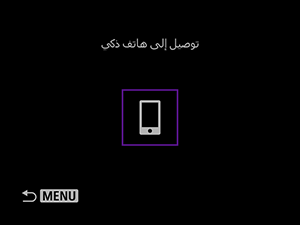
-
حدد [إضافة جهاز للاتصال به].
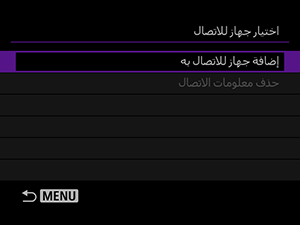
-
اضغط على
.
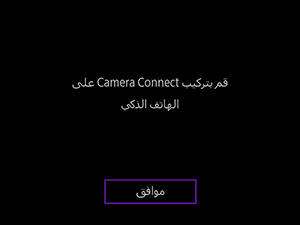
- قم بتثبيت تطبيق Camera Connect على الهاتف الذكي وحدد [موافق].
-
حدد [الاقتران عبر Bluetooth].
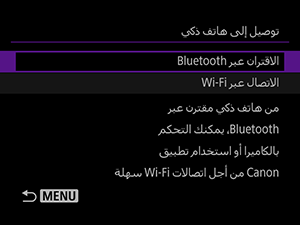
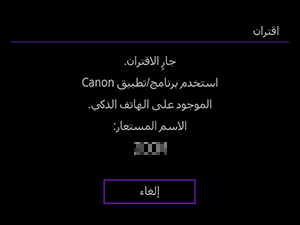
- للاقتران مع هاتف ذكي مختلف، حدد [موافق] على الشاشة التالية.
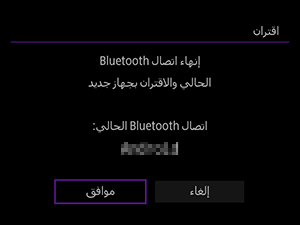
-
-
الخطوات على الهاتف الذكي (٢)
-
قم ببدء تشغيل التطبيق Camera Connect.

-
انقر فوق الكاميرا لإجراء الاقتران.
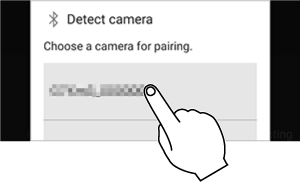
- في نظام التشغيل Android، انتقل إلى الخطوات على الكاميرا (٢).
-
انقر فوق [Pair/إقران] (لنظام iOS فقط).
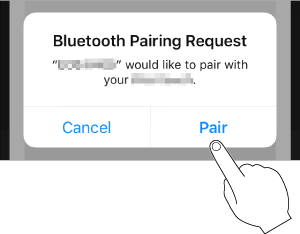
-
-
الخطوات على الكاميرا (٢)
-
حدد [موافق].
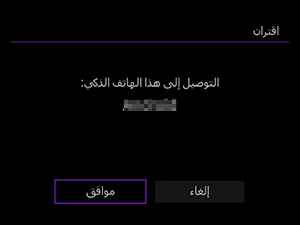
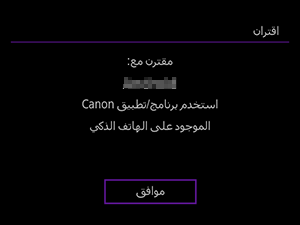
-
-
الخطوات على الهاتف الذكي (٣)
-
بعد ظهور [Pairing complete/اكتمل الاقتران]، انقر فوق [OK/موافق].
-
في تطبيق Camera Connect، انقر فوق [Images on camera/الصور الموجودة بالكاميرا].
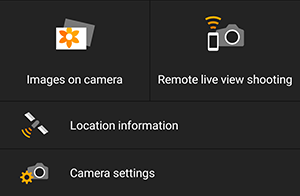
- انقر فوق [Join/ربط] عند ظهور رسالة لتأكيد توصيل الكاميرا.
- يتم إدراج الصور الموجودة على الكاميرا في الهاتف الذكي عند إنشاء اتصال Wi-Fi. في الكاميرا، يتم عرض [تشغيل Wi-Fi].
-
اختر الصور واحفظها على الهاتف الذكي.
تنبيه
- تستهلك اتصالات Bluetooth طاقة بطارية الكاميرا.
-
وظائف تطبيق Camera Connect
-
Images on camera/الصور الموجودة بالكاميرا
- يمكن استعراض الصور أو حذفها.
- يمكن حفظ الصور على أي هاتف ذكي.
-
Remote live view shooting/تصوير العرض الحي عن بُعد
- يتيح إمكانية التصوير عن بُعد أثناء عرض صورة حية على الهاتف الذكي.
-
معلومات الموقع
- غير مدعوم في هذه الكاميرا. للحصول على تفاصيل حول إضافة معلومات الموقع إلى الصور، راجع إعدادات GPS.
-
إعدادات الكاميرا
- يمكن تغيير إعدادات الكاميرا.
إلغاء الاقتران
يمكنك إلغاء الاقتران مع الهاتف الذكي كما يلي.
-
حدد [
: اتصال Wi-Fi/Bluetooth].
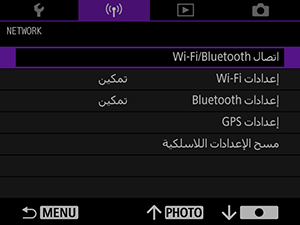
-
حدد [
توصيل إلى هاتف ذكي].
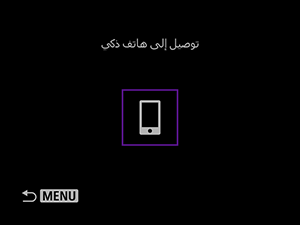
-
حدد [حذف معلومات الاتصال].
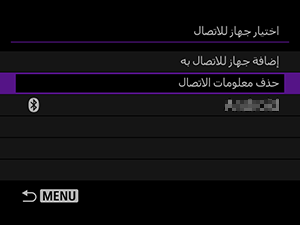
-
حدد الهاتف الذكي المراد إلغاء الاقتران به.
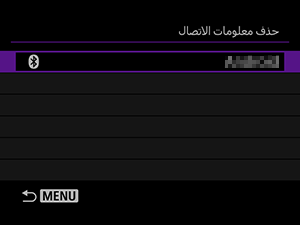
- يتم تصنيف الهواتف الذكية المقترنة حاليًا بالكاميرا بالشكل [
].
- يتم تصنيف الهواتف الذكية المقترنة حاليًا بالكاميرا بالشكل [
-
حدد [موافق].
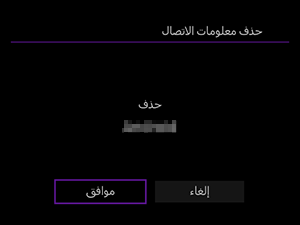
-
مسح معلومات الكاميرا من الهاتف الذكي.
- في قائمة إعدادات Bluetooth للهاتف الذكي، امسح معلومات الكاميرا المسجلة على الهاتف الذكي.
الاتصال بشبكة Wi-Fi دون استخدام تقنية Bluetooth
قم بالاتصال بالهواتف الذكية عبر شبكة Wi-Fi بدون دعم تقنية Bluetooth على النحو التالي.
-
الخطوات على الكاميرا (١)
-
حدد [
: اتصال Wi-Fi/Bluetooth].
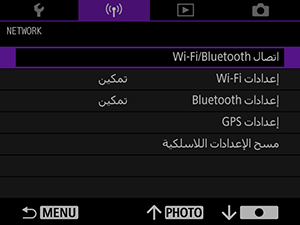
-
حدد [
توصيل إلى هاتف ذكي].
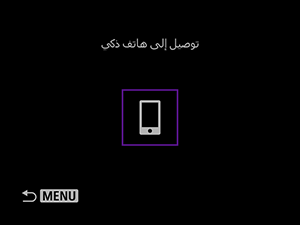
-
حدد [إضافة جهاز للاتصال به].
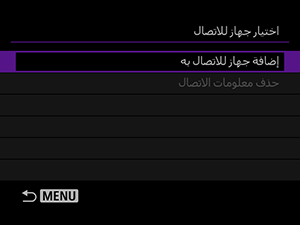
-
اضغط على
.
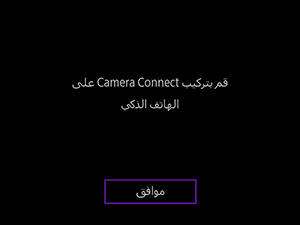
- قم بتثبيت تطبيق Camera Connect على الهاتف الذكي وحدد [موافق].
-
حدد [الاتصال عبر Wi-Fi].
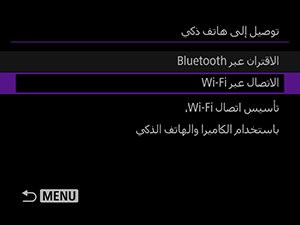
-
تحقق من معرّف SSID وكلمة المرور.
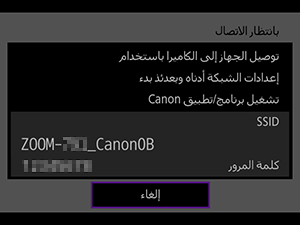
-
-
الخطوات على الهاتف الذكي
-
قم بتشغيل الهاتف الذكي لإنشاء اتصال Wi-Fi.
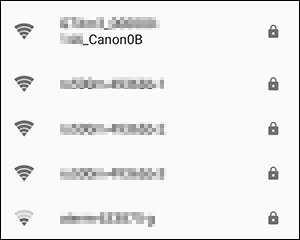
- قم بتنشيط وظيفة Wi-Fi على الهاتف الذكي، ثم انقر فوق معرّف SSID (اسم الشبكة) الذي قمت بالتحقق منه في الخطوة رقم ٦.
- بالنسبة لكلمة المرور، أدخل كلمة المرور التي تم التحقق منها في الخطوة رقم ٦.
-
قم بتشغيل التطبيق Camera Connect وانقر فوق الكاميرا المراد الاتصال بها عبر شبكة Wi-Fi.
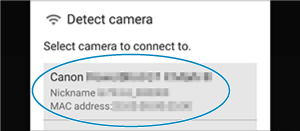
- من الشاشة المعروضة، انقر فوق الكاميرا المراد الاتصال بها عبر شبكة Wi-Fi.
-
-
الخطوات على الكاميرا (٢)
-
حدد [موافق].
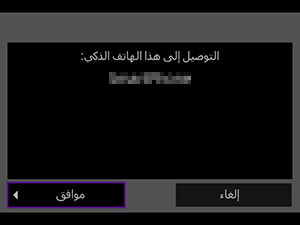
- يتم عرض [
تشغيل Wi-Fi] على الكاميرا.
- يتم عرض شاشة Camera Connect الرئيسية على الهاتف الذكي.
- يتم عرض [
-
احتياطات عامة عن الاتصال بتطبيق Camera Connect من الهواتف الذكية
تنبيه
- لا تتوفر بعض الوظائف أثناء الاتصال عبر شبكة Wi-Fi.
- في وضع التصوير عن بُعد، قد تصبح سرعة ضبط البؤرة تلقائيًا أبطأ.
- قد يتأخر توقيت عرض الصور أو تحرير الغالق وفقًا لحالة الاتصال.
ملاحظة
- مع وجود اتصال Wi-Fi، يُوصى بتعطيل وظيفة توفير طاقة الهاتف الذكي.